通过网络安装驱动程序
-
确保打印机与网络连接,并打开电源。此外,打印机的 IP 地址也应设置完毕(请参见设置 IP 地址)。
-
在 CD-ROM 驱动器中插入随附的软件光盘。
-
阅读并检查和(可选)。然后单击。
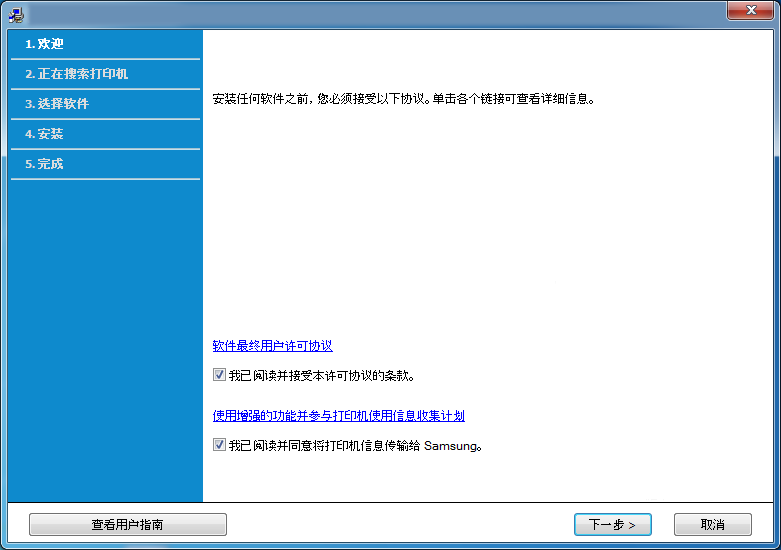
-
从屏幕中选择。然后单击。
-
如果显示窗口,请选中连接到网络的机器。然后单击。
![[Note]](../../common/icon_note.png)
防火墙软件可能会阻止网络通信。将设备连接到网络之前,请禁用计算机的防火墙。
-
搜索到的机器将显示在屏幕上。选择想要使用的打印机,然后单击。
-
按照安装窗口内的说明进行操作。
无提示安装模式
无提示安装模式是一种不需要用户进行任何干预的安装方法。一旦启动安装后,打印机驱动程序和软件将自动安装在您的计算机上。您可以通过在命令窗口中键入 或 来启动无提示安装。
命令行参数
下表列出了命令窗口中可以使用的命令。
|
|
|
|
当命令与 或 一起使用时,以下命令行很有效并且可运行。但 、 或 /? 是可以单独运行的例外命令。 |
|
命令行 |
定义 |
描述 |
|||
|---|---|---|---|---|---|
|
/s 或 /S |
启动无提示安装。 |
安装打印机驱动程序的过程中不提示任何 UI 或进行用户干预。 |
|||
|
/p“<端口名称>”或 /P“<端口名称>” |
指定打印机端口。
|
可以将打印机端口名称指定为 IP 地址、主机名、USB 本地端口名称或 IEEE1284 端口名称。 例如
|
|||
|
/a“<目标_路径>”或 /A“<目标_路径>” |
指定安装的目标路径。
|
由于打印机驱动程序应安装在操作系统的特定位置,因而此命令仅适用于应用软件。 |
|||
|
/i“<脚本文件名>”或 /I“<脚本文件名>” |
指定用于自定义运行的自定义安装脚本文件。
|
可以分配用于自定义无提示安装的自定义脚本文件。可以通过随附的安装程序自定义实用程序或文本编辑器来创建或修改此脚本文件。 注意:此自定义脚本文件先于安装包中的默认安装程序设置,但并不先于命令行参数。 |
|||
|
/n“<打印机名称>”或 /N“<打印机名称>” |
指定打印机名称。打印机实例将创建为指定的打印机名称形式。 |
通过此参数,您可以根据需要添加打印机实例。 |
|||
|
/nd 或 /ND |
命令未将安装的驱动程序设置为默认打印机驱动程序。 |
它表示如果安装了一个或多个打印机驱动程序,则安装的打印机驱动程序将不会成为系统中的默认打印机驱动程序。如果您的系统中没有安装打印机驱动程序,则此选项将不适用,原因是 Windows 操作系统会将安装的打印机驱动程序设置为默认打印机驱动程序。 |
|||
|
/x 或 /X |
使用现有打印机驱动程序文件来创建打印机实例(如果打印机已安装)。 |
此命令提供一种安装打印机实例的方法,该方法使用安装的打印机驱动程序文件而不安装其他驱动程序。 |
|||
|
/up”<打印机名称>”或 /UP”<打印机名称>” |
仅删除指定的打印机实例,而不删除驱动程序文件。 |
此命令提供从系统中仅删除指定的打印机实例而不影响其他打印机驱动程序的方法。它不会删除您系统中的打印机驱动程序文件。 |
|||
|
/d 或 /D |
从系统中卸载全部设备驱动程序和应用程序。 |
此命令将从系统中删除安装的所有设备驱动程序和应用软件。 |
|||
|
/v“<共享名称>”或 /V“<共享名称>” |
共享安装的打印机,并添加针对“指向并打印”的其他可用平台驱动程序。 |
它将受支持的 Windows 操作系统平台的所有打印机驱动程序都安装到系统中,然后通过指定的 <共享名称> 来共享它以实现“指向并打印”。 |
|||
|
/o 或 /O |
完成安装后,打开文件夹。 |
完成无提示安装后,此命令将打开文件夹。 |
|||
|
/f“<日志文件名>”或 /F“<日志文件名>” |
指定日志文件名。如果未指定默认日志文件,则在系统临时文件中进行创建。 |
它会将日志文件创建到指定的文件夹。 |
|||
|
/h、/H 或 /? |
显示命令行用法。 |
-
确保打印机与网络连接,并打开电源。
-
在 CD-ROM 驱动器中插入随附的软件光盘。
-
双击在您 Macintosh 桌面上出现的光盘图标。
-
双击 文件夹 > 图标。
-
单击。
-
阅读许可协议,然后单击。
-
单击接受许可协议。
-
当屏幕上出现关于计算机中的所有应用程序将被关闭的警告消息时,请单击。
-
在中单击。
![[Note]](../../common/icon_note.png)
如果尚未设置 IP 地址,请单击“设置 IP 地址”并参阅使用 SetIP 进行 IPv4 配置(Macintosh)。如果要设置无线设置,请参阅使用 Macintosh 设置。
-
单击。将安装打印机运行所需的所有组件。
如果单击,则可以选择要安装的各个组件。
-
输入密码并单击。
-
安装软件需要重新启动计算机。单击。
-
安装完成后,单击。
-
打开文件夹 > > 。
-
若是 Mac OS X 10.5-10.8,打开文件夹 > 并单击。
-
-
在上单击。
-
对于 Mac OS X 10.5-10.8,单击“”图标。随即将弹出一个显示窗口。
-
-
若是 Mac OS 10.4,请单击 。
-
若是 Mac OS X 10.5-10.8,请单击 。
-
-
在中选择 。
![[Note]](../../common/icon_note.png)
当打印包含多页的文档时,可通过为 选项选择提高打印性能。
-
在输入字段中输入机器的 IP 地址。
-
在 输入字段内输入队列名称。如果无法确定打印机服务器的队列名称,请首先尝试使用默认队列。
-
若是 Mac OS X 10.4,如果“自动选择”无法正常运行,请在 中选择 ,并在中选择您的机器名称。
-
若是 Mac OS 10.5-10.8,如果“自动选择”无法正常运行,请在中选择 和您的机器名称。
-
-
单击。
打印机将显示在中并被设置为默认机器。
您需要从 Samsung 网站下载 Linux 软件包来安装打印机软件(www.samsung.com > 查找产品 > 支持或下载)。
|
|
|
|
安装其他软件:
|
安装 Linux 驱动程序并添加网络打印机
-
确保打印机与网络连接,并打开电源。此外,机器的 IP 地址也应设置完毕。
-
从 Samsung 网站下载 Unified Linux Driver 包。
-
解压缩 UnifiedLinuxDriver.tar.gz 文件并打开新目录。
-
双击 文件夹 > 图标。
-
Samsung 安装程序窗口将会打开。单击 。
-
“add printer wizard” 窗口会打开。单击 。
-
选择网络打印机,然后单击 按钮。
-
机器的 IP 地址与型号名称显示在列表字段上。
-
选择机器并单击 。
-
输入打印机描述,然后单击 。
-
添加机器后,单击 。
-
安装完成后,单击 。
添加网络打印机
-
双击 。
-
单击 。
-
窗口打开。单击 。
-
选择 ,然后单击 按钮。
-
打印机的 IP 地址与型号显示在列表字段上。
-
选择机器并单击 。
-
输入打印机描述,然后单击 。
-
添加机器后,单击 。
|
|
|
|
要使用 UNIX 打印机驱动程序,您必须首先安装 UNIX 打印机驱动程序包,然后设置打印机。您可以从 Samsung 网站下载 UNIX 打印机驱动程序包(www.samsung.com > 查找产品 > 支持或下载)。
安装 UNIX 打印机驱动程序包
安装步骤对于提及的所有 UNIX 操作系统变体都通用。
-
从 Samsung 网站,下载 UNIX 打印机驱动程序包并解压到您的计算机上。
-
获取 root 权限。
“”
-
将相应的驱动程序压缩包复制到目标 UNIX 计算机。
![[Note]](../../common/icon_note.png)
有关详细信息,请参见 UNIX 操作系统的管理指南。
-
打开 UNIX 打印机驱动程序包。
例如,在 IBM AIX 上,使用下列命令。
“ 输入包名称 ”
-
转到解压缩的目录。
-
运行安装脚本。
“”
是用于安装或卸载 UNIX 打印机驱动程序包的安装程序脚本文件。
使用“”命令提供安装程序脚本的许可。
-
执行 “”命令以验证安装结果。
-
从命令行运行“”。这将打开“”窗口。请根据以下步骤在此窗口中设置打印机:
![[Note]](../../common/icon_note.png)
在某些 UNIX 操作系统(如 Solaris 10)中,刚添加的打印机可能未启用和/或可能不接受作业。在这种情况下,在 root 终端上运行以下两个命令:
“”
“”
卸载打印机驱动程序包
|
|
|
|
应使用实用程序来删除系统中安装的打印机。
|
要重新安装它,使用命令“”重新安装二进制文件。
设置打印机
要将打印机添加到您的 UNIX 系统,请从命令行运行“installprinter”。这将打开“Add Printer Wizard”窗口。请根据以下步骤在此窗口中设置打印机:
-
键入打印机的名称。
-
从型号列表中选择相应的打印机型号。
-
在 字段中输入与打印机类型对应的任何描述。这是可选的。
-
在 字段中,指定任何打印机描述。这是可选的。
-
在 字段中,指定打印机的位置。
-
在联网打印机对应的 文本框中,键入打印机的 IP 地址或 DNS 名称。 的 IBM AIX 上只允许使用 DNS 名称,而不允许使用数字 IP 地址。
-
以 或 的形式在相应的列表框中显示连接。此外,Sun Solaris 操作系统中也可以使用 类型。
-
选择 以设置份数。
-
选中 选项以接收已排序的副本。
-
选中 选项以反序接收副本。
-
选中 选项以将此打印机设为默认打印机。
-
单击 以添加打印机。